Você já gravou suas primeiras MIDIem LogicPro X e agora quer ajustar o volume e a dinâmica dessas gravações? Neste tutorial, eu vou mostrar como você pode efetivamentealterar a VelocityMIDI, ou seja, a força de ataque das suas notas. Este é um passo crucial para dar mais expressão e profundidade emocional às suas composições. Vamos direto aos passos individuais.
Principais descobertas
- A Velocity das notas MIDI pode ser facilmente ajustada através de uma ferramenta no Logic Pro X.
- Cores diferentes indicam variações no volume das notas.
- Com um simples comando, você pode alterar a Velocity de várias notas simultaneamente.
Instruções passo a passo
Abra a visualização do Piano Roll
Para começar a ajustar a força de ataque, primeiro abra a visualização do Piano Roll. Isso oferece uma representação visual das suas notas MIDI e permite uma edição mais fácil.
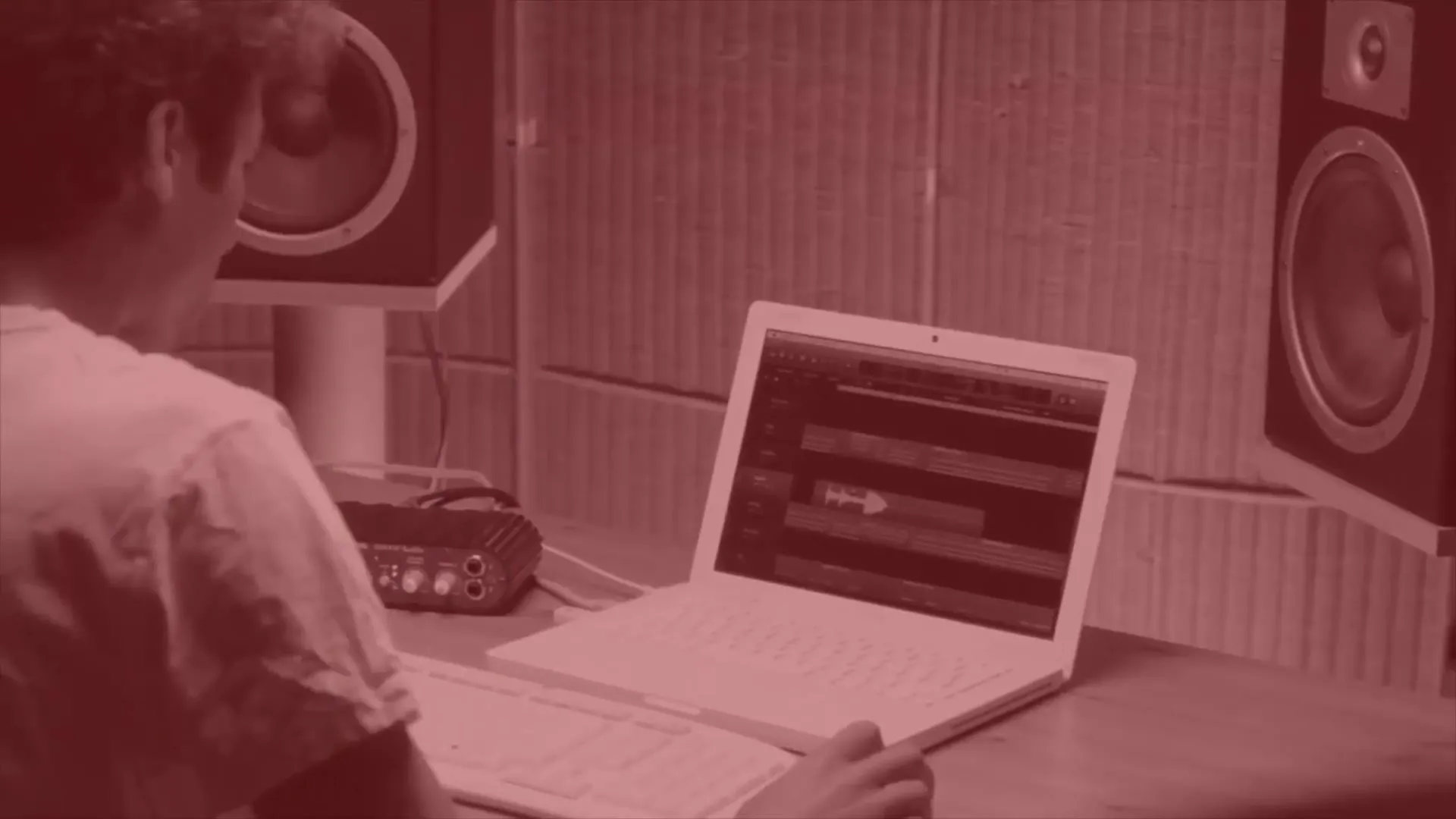
Confie na diferenciação de cores
Observe que os volumes são diferenciados por cores. Notas azuis representam tons suaves, enquanto notas vermelhas correspondem a sons muito altos. Entre esses dois extremos, você encontrará notas amarelas e verdes, que manifestam volumes intermediários. Isso lhe dá uma visão rápida da dinâmica da sua faixa MIDI.
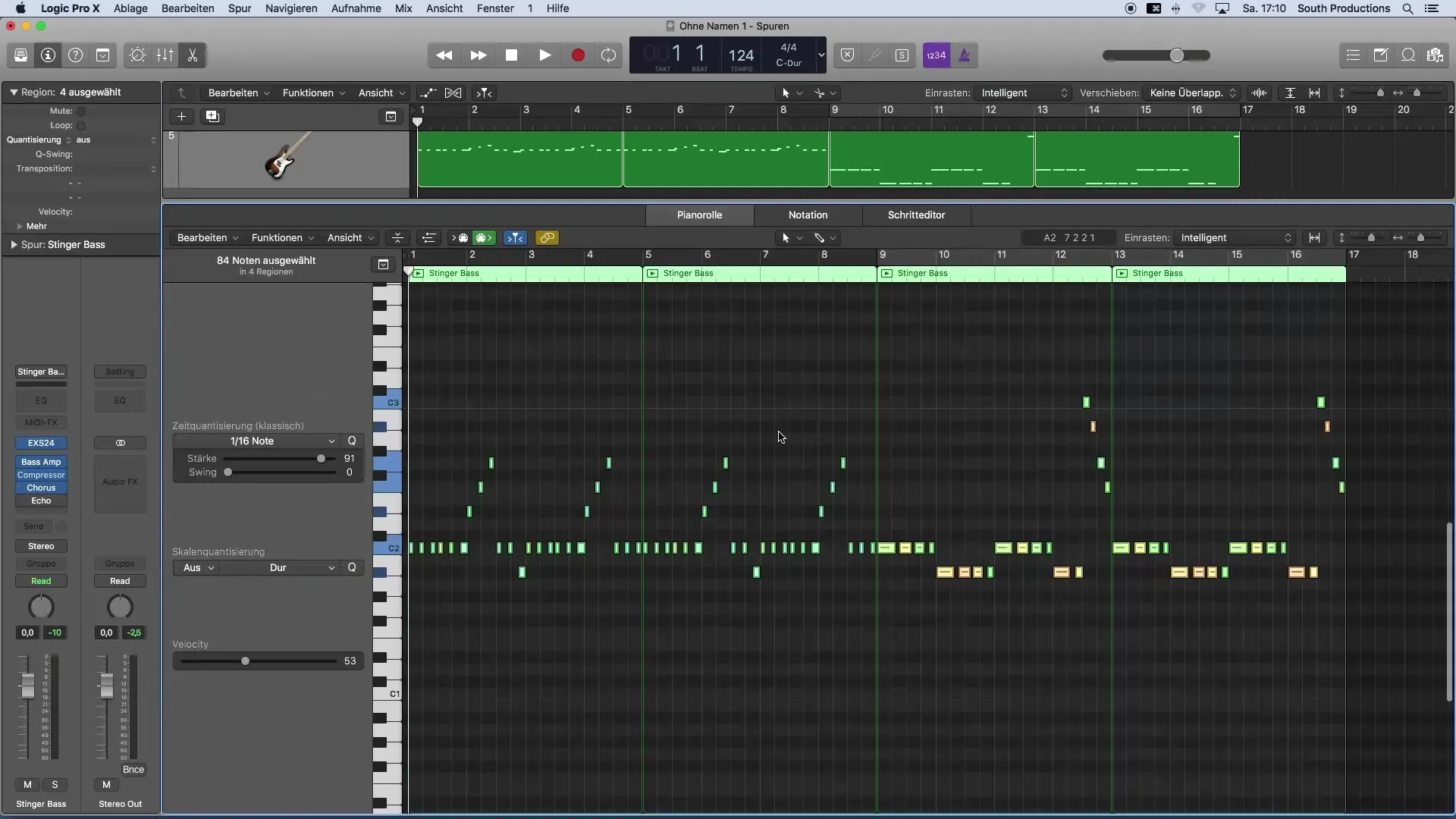
Use a ferramenta de Velocity
Para ajustar a Velocity de uma nota, selecione a ferramenta de Velocity na caixa de ferramentas. Você pode fazer isso diretamente da caixa de ferramentas ou adicionar como uma ferramenta secundária, facilitando ainda mais o uso. Mantenha a tecla Command pressionada para exibir a ferramenta.
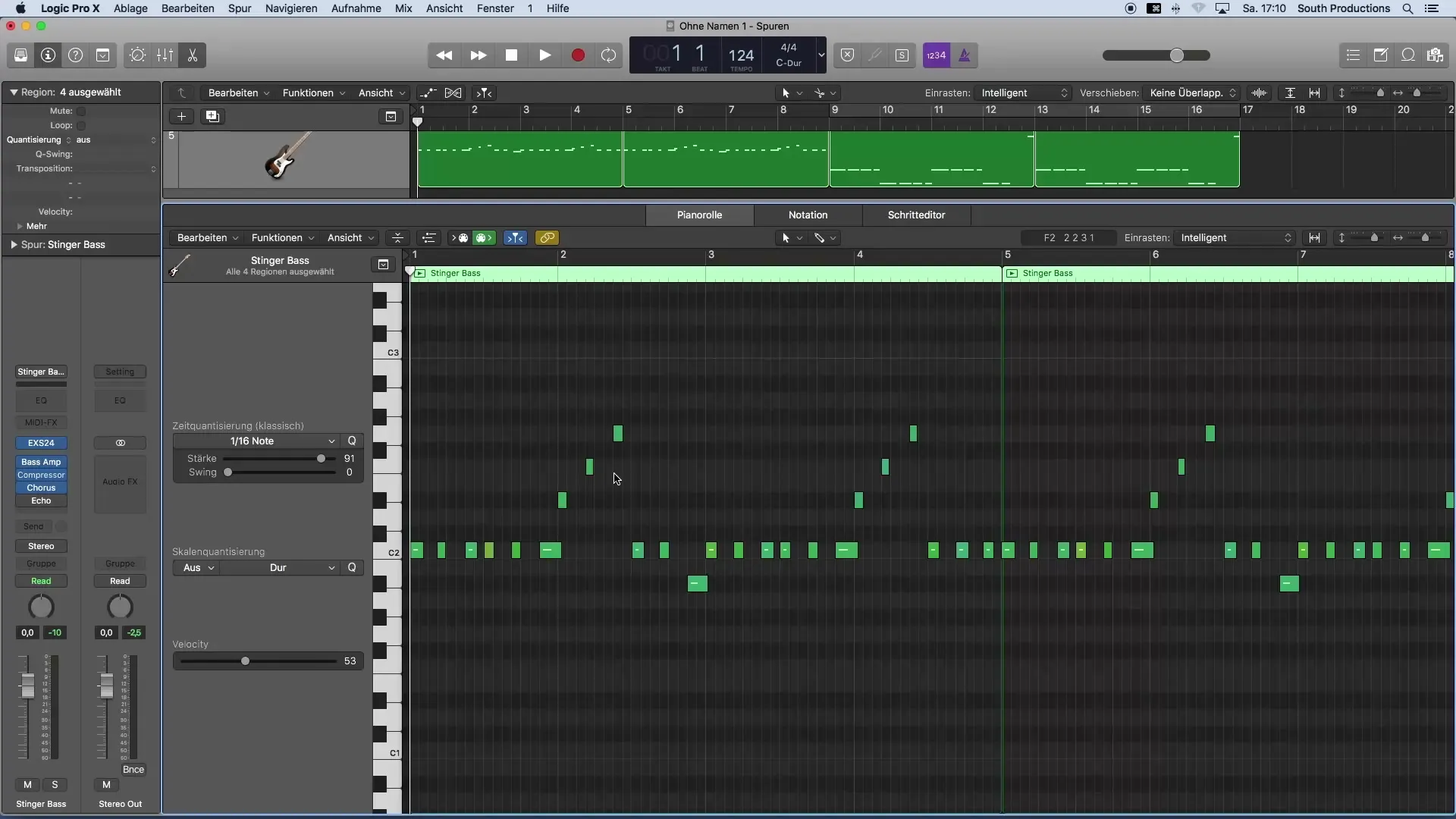
Selecione a nota afetada
Clique na nota MIDI específica cuja Velocity você deseja ajustar. Você tem a opção de aumentar ou diminuir a força de ataque até um máximo de 127, permitindo que você molde a dinâmica da sua faixa MIDI exatamente como deseja.
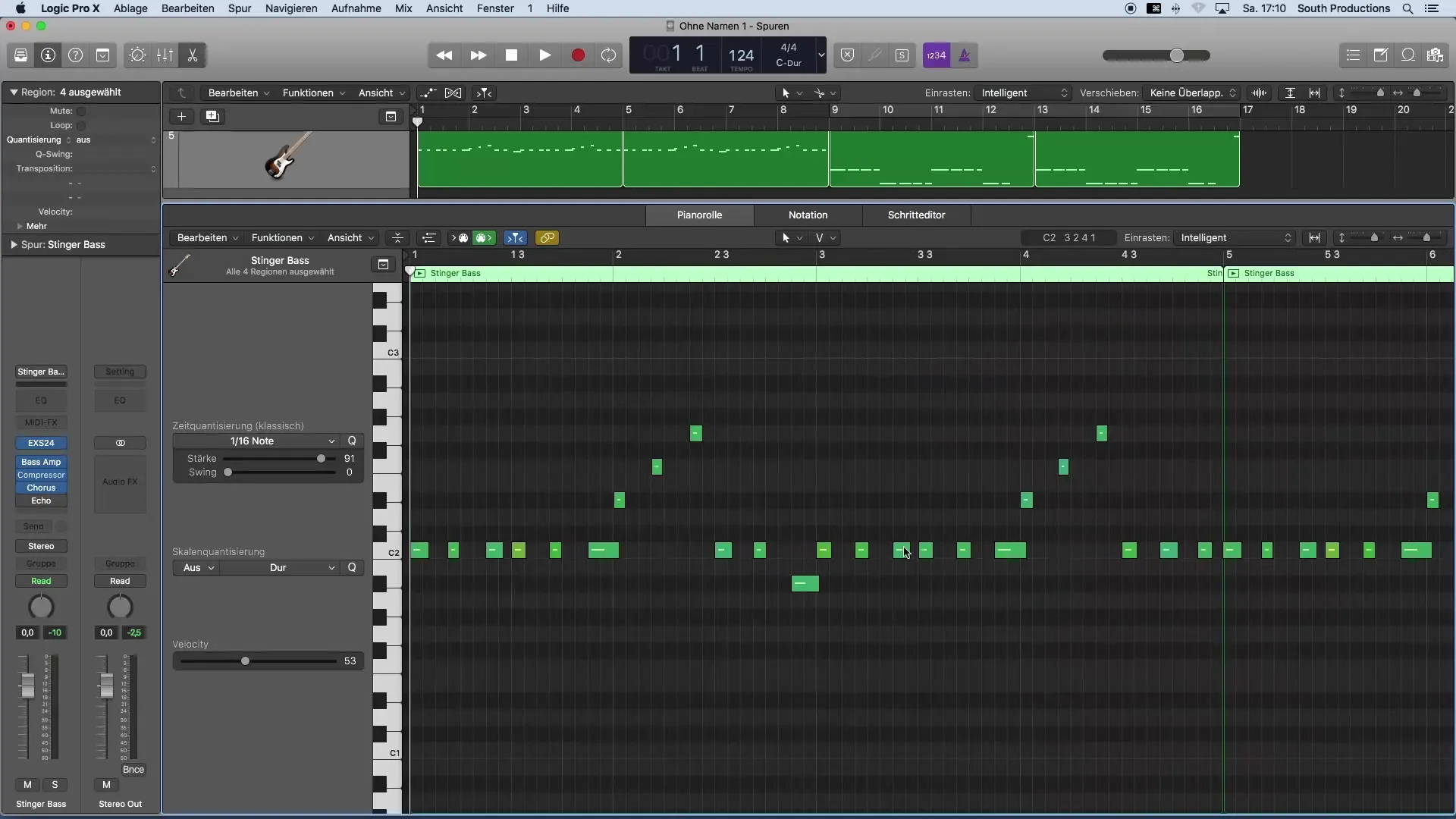
Ajuste a Velocity
Se você tem uma série de notas com uma Velocity média de, por exemplo, 102, que deseja tornar mais suaves, mantenha a tecla Shift pressionada e clique nas notas que deseja ajustar. Depois de selecionar as notas, solte a tecla Shift e reduza o volume usando a ferramenta de Velocity. Isso permite um ajuste preciso em relação às outras notas.
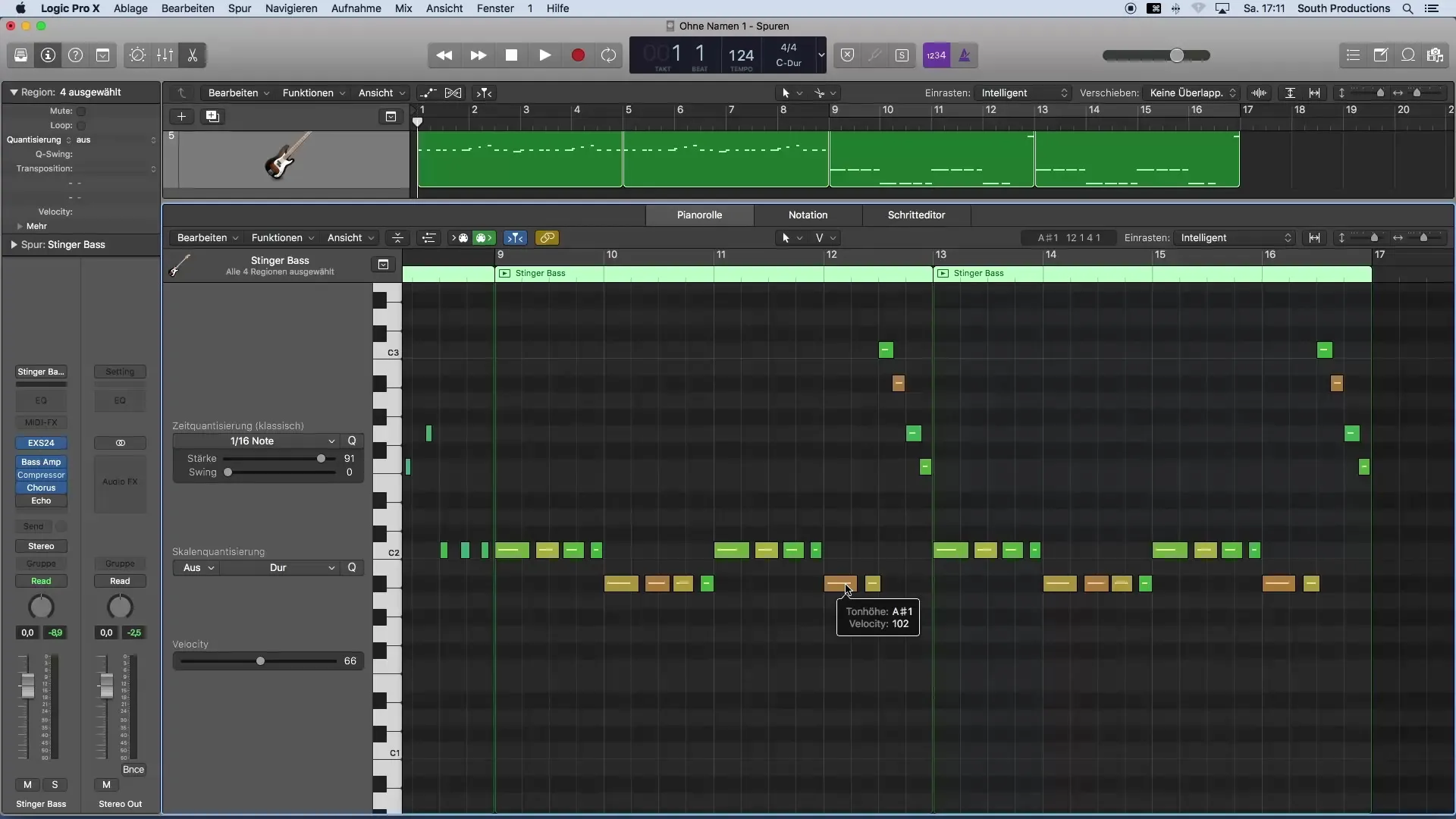
Sincronize as configurações
Quando você reduz a Velocity de uma nota, isso também se aplica a todas as notas selecionadas. Isso torna a edição em grupo extremamente eficiente e prática. Certifique-se de que todas as alterações sejam harmônicas e equilibradas.
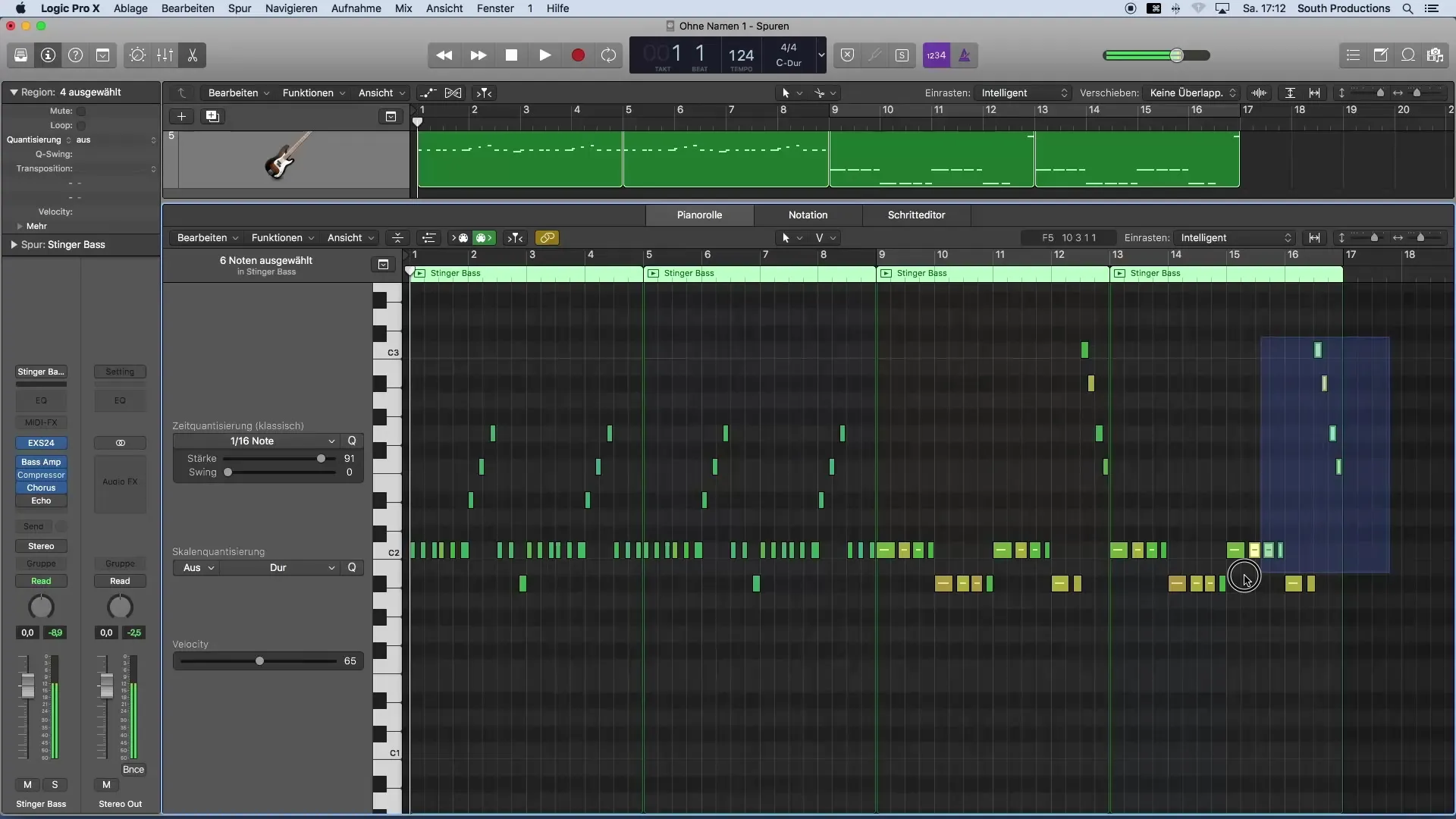
Resumo – Introdução à produção musical com Logic Pro X: ajuste eficiente da MIDI-Velocity
Com os passos acima, você terá as ferramentas e técnicas básicas para moldar a Velocity das suas notas MIDI no Logic Pro X de acordo com suas preferências. Por meio de ajustes direcionados, você pode melhorar significativamente a dinâmica da sua música e adicionar mais expressão.
Perguntas Frequentes
Como ajusto a Velocity de várias notas simultaneamente?Basta marcar as notas desejadas e depois reduzir a Velocity de uma nota; as outras notas se ajustarão automaticamente.
Existe uma força de ataque máxima para notas MIDI no Logic Pro X?Sim, a Velocity máxima é de 127.
Posso mudar as cores das notas na visualização do Piano Roll?No Logic Pro X, existem cores padronizadas para as notas que não podem ser alteradas.
Posso configurar a MIDI-Velocity através de um controlador MIDI?Sim, você pode configurar seu controlador MIDI para ajustar a Velocity diretamente enquanto toca.


